个人收入网上申报系统使用指南
为全面推进财务信息化建设,向教职工提供更为方便、快捷的报账服务,我校现启用“收入网上申报系统”。本系统启用后,凡校内教职工除工资外的其他收入、校外人员劳务费、学生助研费、奖助学金、勤工助学金等涉及劳务、酬金的申请与发放都通过此平台进行申报。
本系统主要优点包括:
1. 线上填报自动算税。该系统改变传统发放劳务、酬金等计税模式,自动按月进行合并计税,填报完成系统后台即完成了算税,不需要单独跑财务处进行算税。
2. 不用排队,无需等待。发放申请表打印签字后,采用自助投递的方式,不需要现场排队等待受理业务。
3. 一次填报,多次运用。对某些固定对象发放劳务,可以复制历史数据一键完成网上申报,快捷高效。
4. 款项发放更加及时。打款环节启用了银校互联平台,打通了财务各系统间数据通道,批量打款更加便捷。
5. 办理进度动态提醒。财务处受理、退回、打款等关键环节,微信推送消息到经办人和项目负责人,方便及时了解业务办理进度。
6. 发放行为更加规范。发放对象基础数据来源于学校各个基础数据平台,充分保证了数据的权威性。
系统工作流程如下图:
一、系统登录
(一)登录“长江师范学院”主页,点击右下角“公共服务”->“财务综合信息服务”,出现如下登录界面,按照提示要求登录“财务综合信息门户”,登录后的界面如下图所示: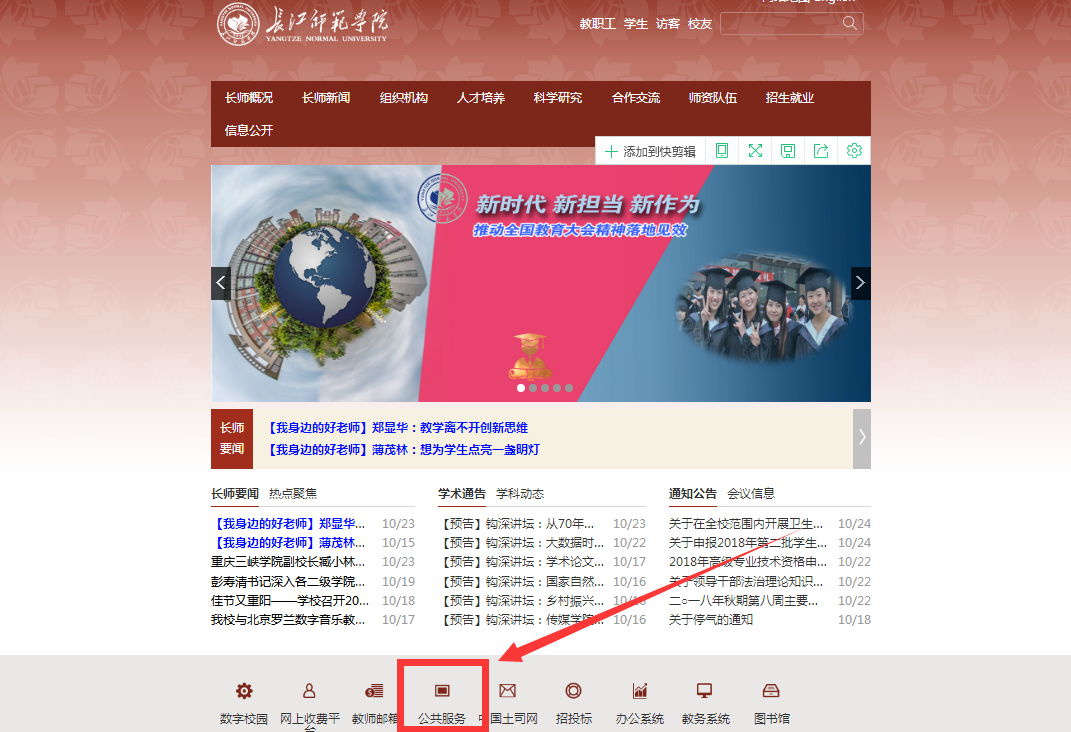
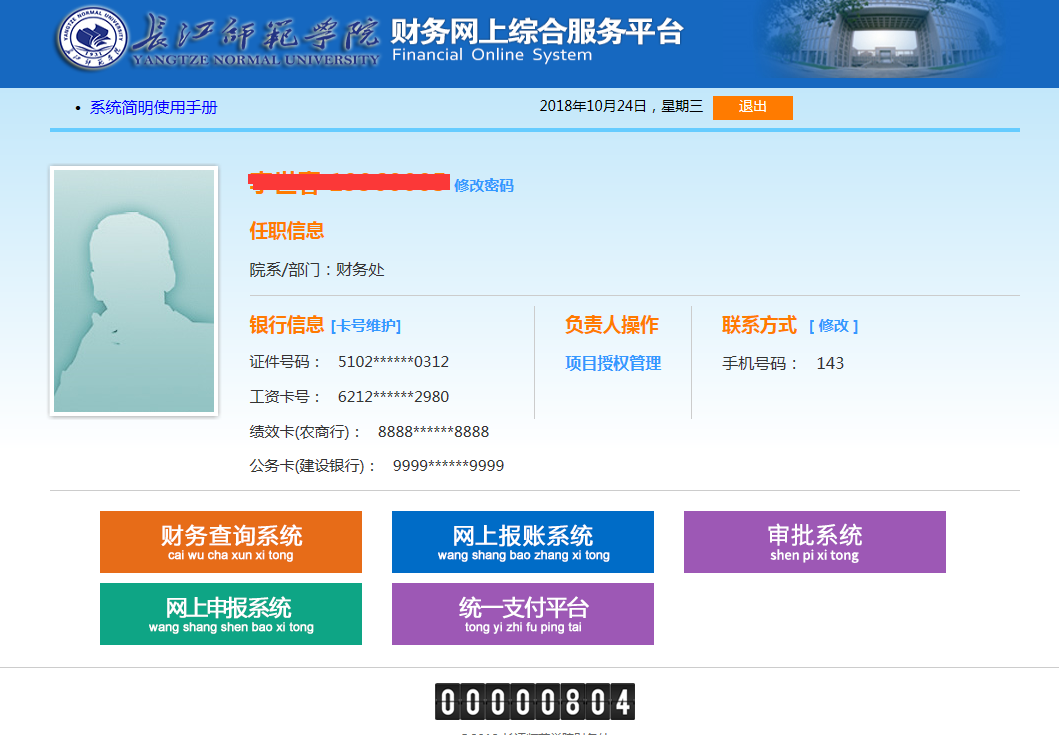
在点击“网上申报系统”单点登录系统,主界面如下:

二、项目授权
原则上“网上申报系统”中,只能由某项目经费负责人发起收入发放申请,如果需要将自己负责的项目授权给其它人员经办使用,需按照以下流程进行项目授权。
登陆服务门户后,点击“项目授权管里”进入授权管理主界面,如下图所示:
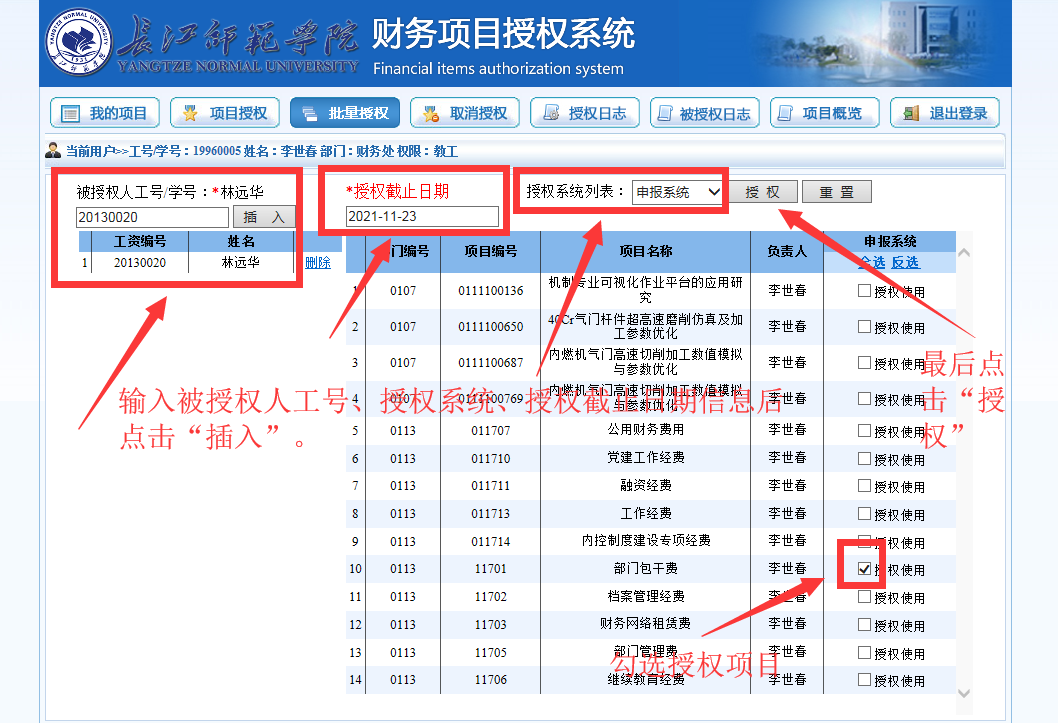
此处以财务处负责人“李世春”授权“林远华”举例说明。首先点击“批量授权”标签进入批量授权页面,在授权人工号输入框输入工号(20130020),在授权截至日期通过下拉控件选填一个时间(2021-11-23),在授权系统列表选择授权使用的系统名称(申报系统),然后点击工号输入框右侧的“插入”按钮,然后在页面右侧选择具体授权的项目名称(部门包干费)后面勾选,最后点击“授权”按钮,等待系统提示“授权成功”。现在“林远华”老师就可以在“个人收入网上申报系统”使用该项目进行个人收入发放申请了。
三、校内人员个人收入发放
校内人员“监考费”、“评审费”、“困难慰问补助”、“工资外津补贴”等均可通过“校内人员其他工薪收入申报”菜单进入,如下图所示。
(一)点击“其他工薪收入申报录入”,录入相关人员信息
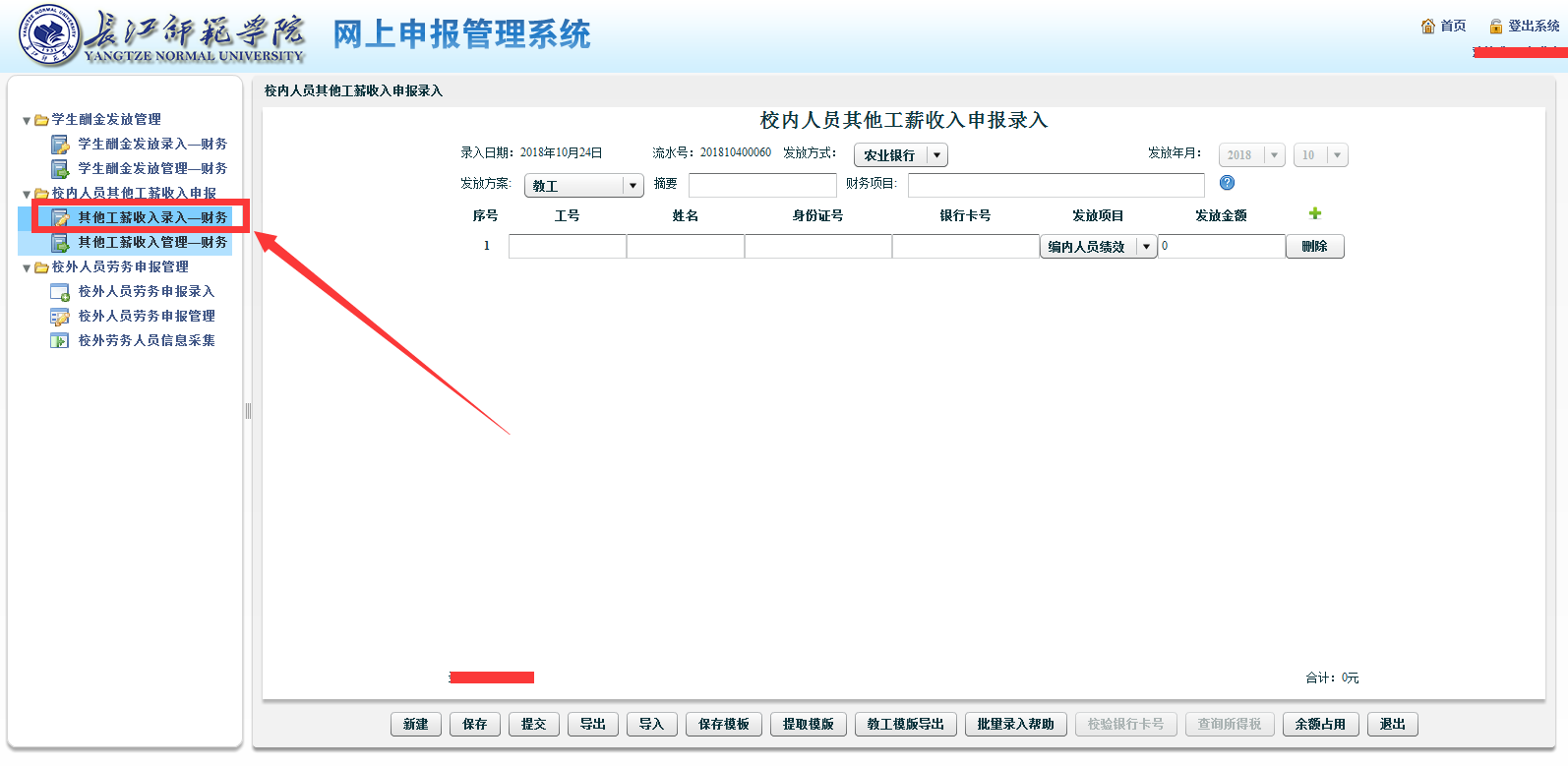
1.摘要:简要写明发放事由;
2.财务项目:点击“财务项目”右边的蓝色“?”图标,选择可发放校内人员酬金的对应经费支出项目(主要是科研项目),点击“选取”,如下图所示:
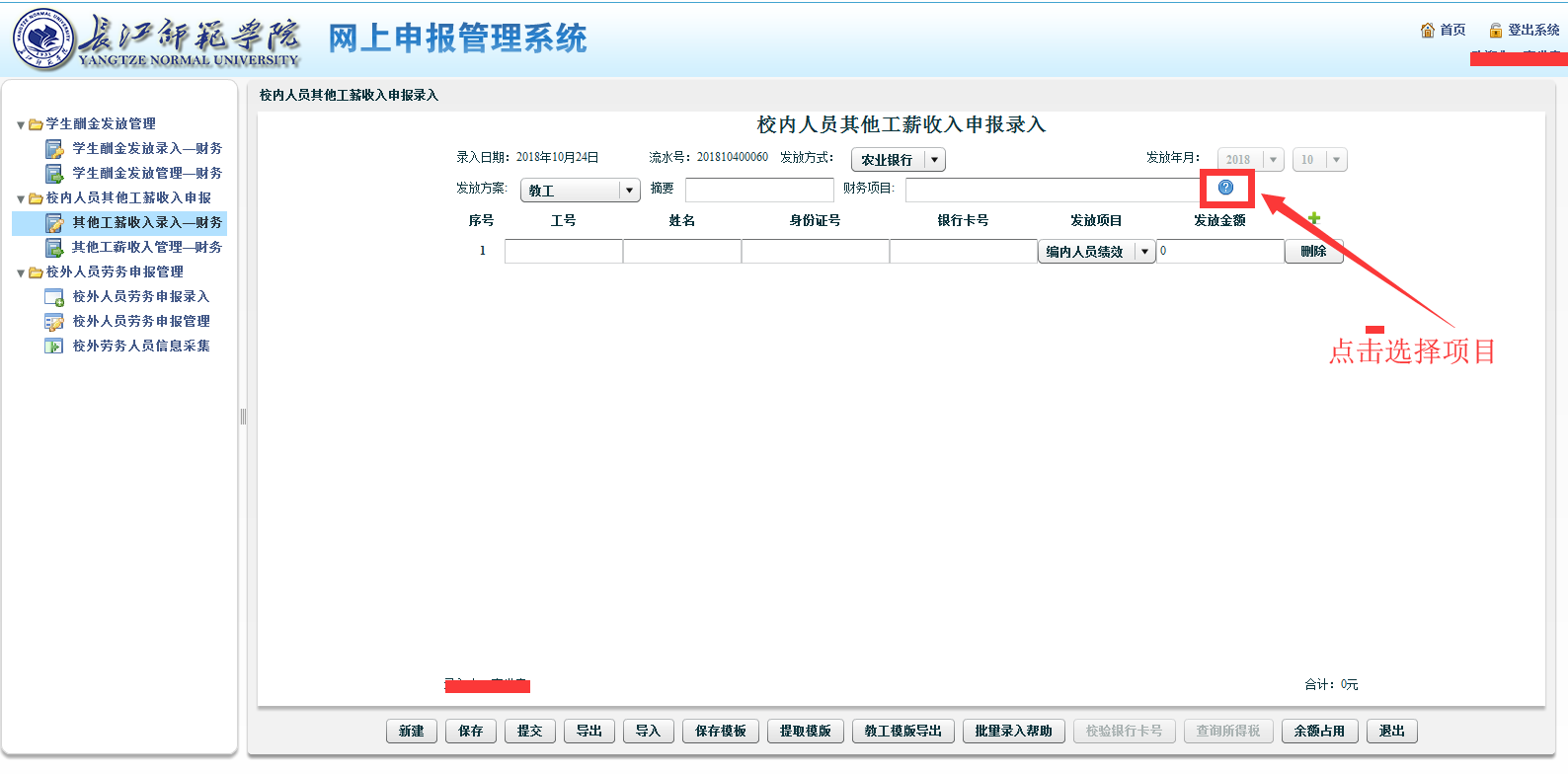
3.人员信息:人员信息的录入包括四种方式。
(1)逐笔录入,适用于单次少量的人员经费发放。
操作步骤:由于校内相关人员信息已提前通过加密方式导入系统,报销人员只需要在“工号”栏输入发放人员的工号,在“姓名”栏点击鼠标,系统将自动弹出人员姓名、身份证号、银行卡号(工资卡)等信息;发放项目据实选择,发放金额据实填写即可,填写好后,系统会自动计算出本次发放总金额。
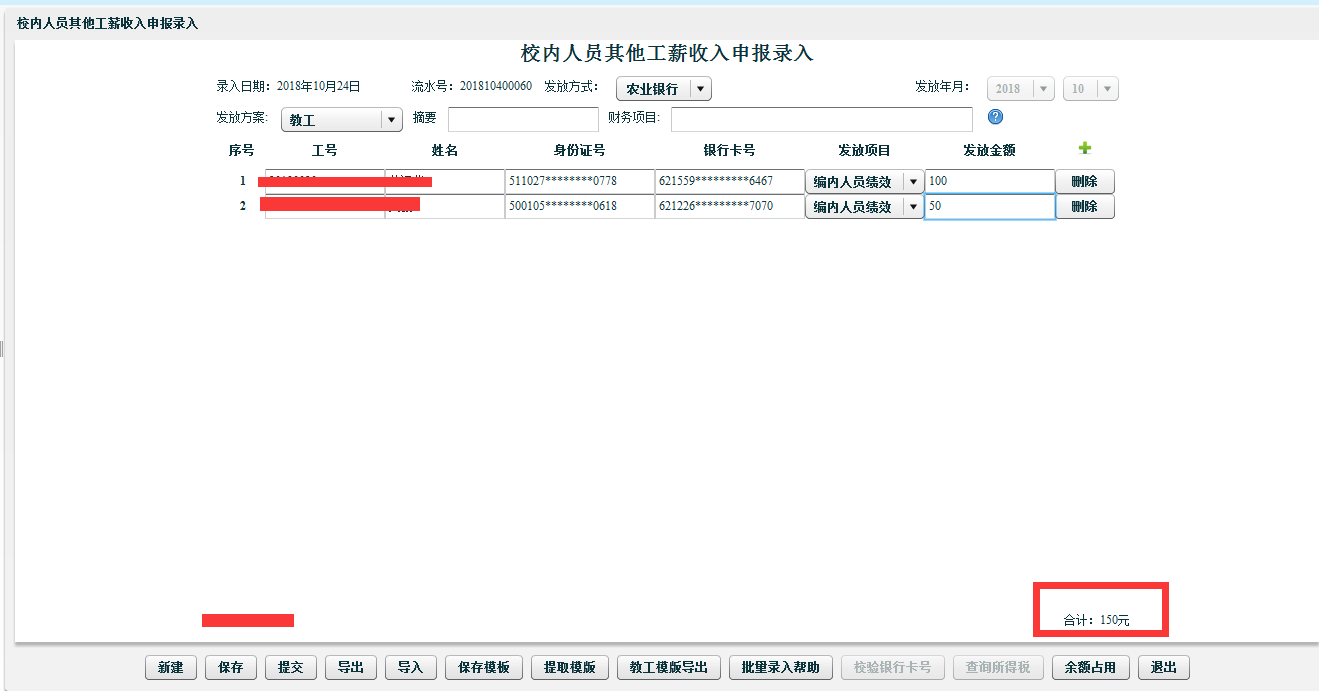
(2)批量录入,适用于单次批量的人员经费发放。
本系统支持通过Excel方式批量导入人员信息,具有方便、快捷、高效录入人员信息的优点。
操作步骤:点击“教职工模板导出”,获得相应Excel模版,将人员发放信息(包括:工号、姓名、发放项目、金额)以插入行的形式插入Excel模板中,如下图所示:
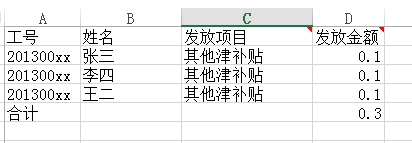
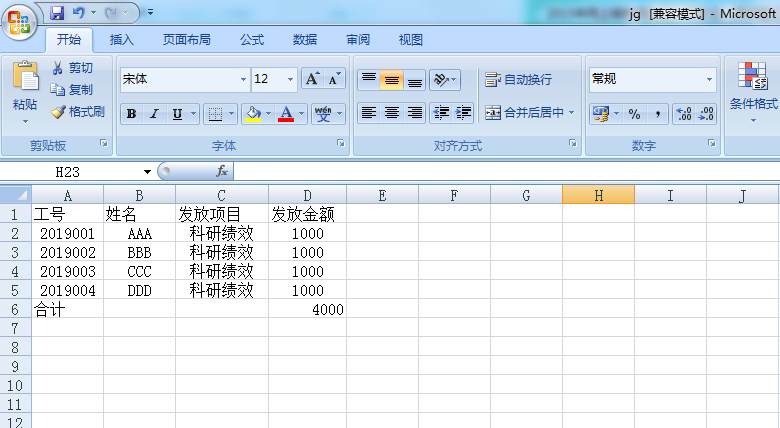
在插入工号(身份证号码)、姓名、发放项目、金额等信息时,切不可对上述Excel模板的基本格式进行修改,如删除或修改表头,表尾。填写的发放项目须与个人收入申报系统中“发放项目”下拉菜单中的选项完全一致(Excel提供下拉列表供选择)。
批量填好人员信息并保存后,点击“导入”,即可将Excel模板中的人员信息导入校内人员其他酬金发放录入系统,如下图所示。
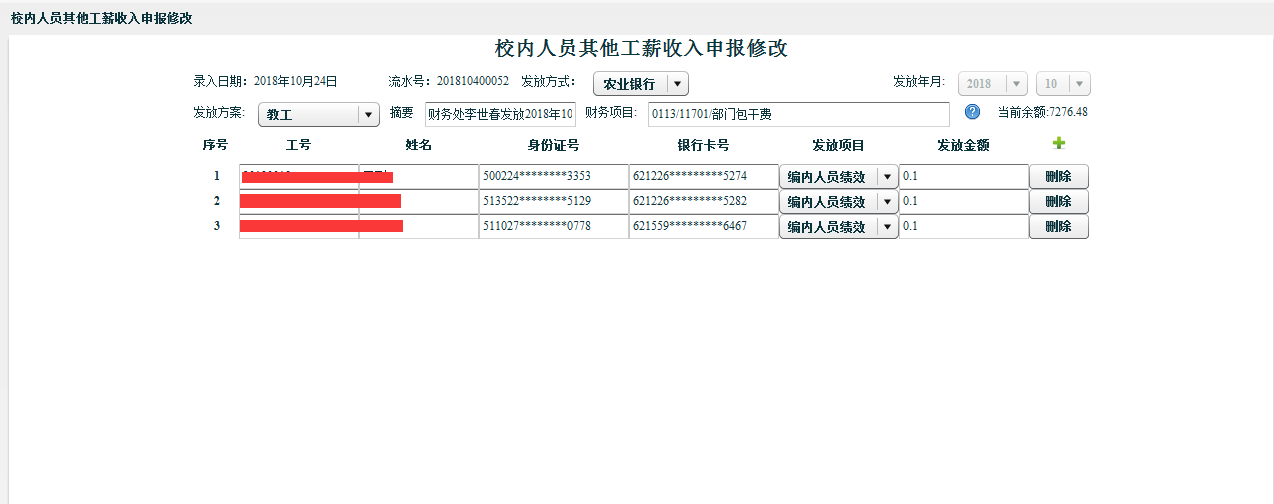
导入后系统会自动核对导入信息,若工号、姓名、发放项目等信息与工资系统记录不符,系统会自动提示错误,用户可选择删除后重新录入人员信息,也可仔细核对人员工号信息后,手工录入正确的工号,系统亦会自动关联出相应的姓名、身份证号、银行卡号等信息。针对出现报错的情况,可以选择删除有错误的记录后保存,后续再增加正确的信息。

(3) 模板录入,适用于连续多次的人员经费发放。
报销人如需要连续多次对相关人员发放评审费、监考费、咨询费等人员经费,可使用该功能。
操作步骤:按上述操作,在所有人员发放信息录入完毕后,点击“保存模板”,相关已录入信息即可保存在模板。
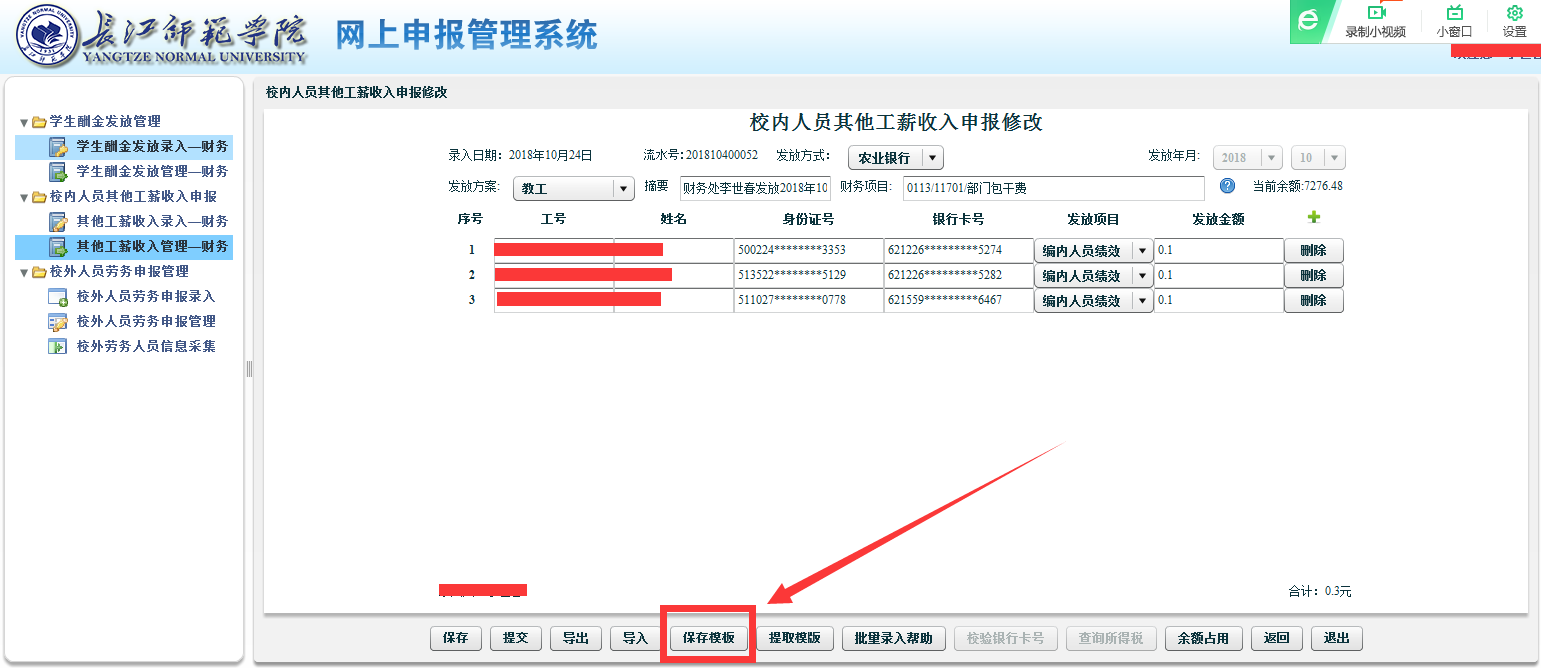
下次对同样的人员发放科研绩效、监考费等收入时,只需要点击“提取模板”,即可调出模板信息,如下图所示。
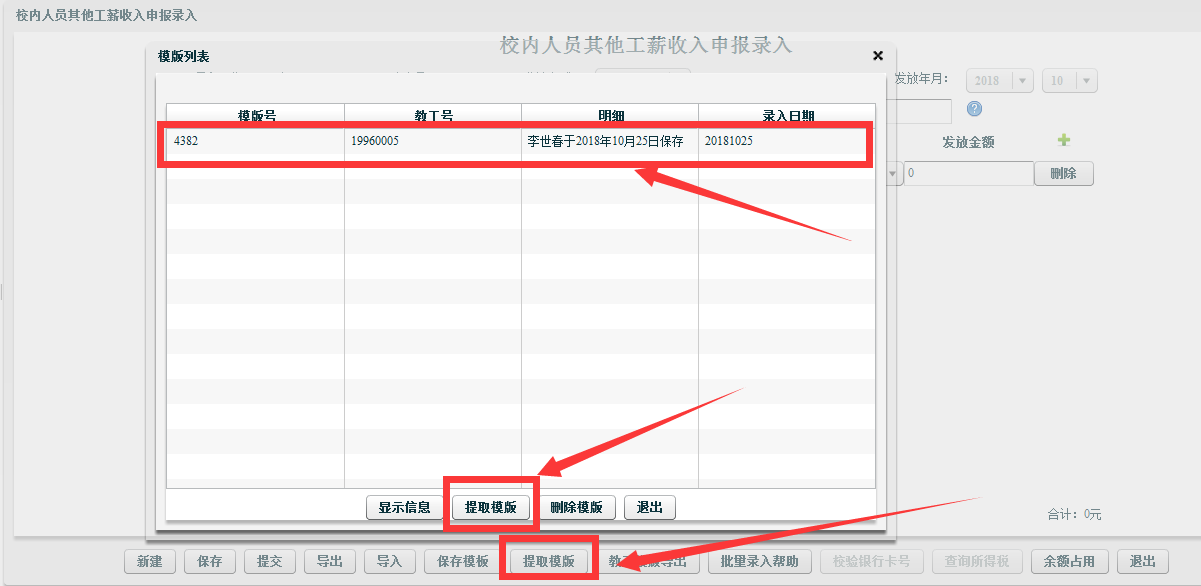
选择需要调用的模板,再次点击“提取模板”,然后对相应的“摘要”、“财务项目”、“发放项目”、“发放金额”等信息进行修改即可。
(4)辅助批量录入
如果经办人不太清楚收款人的工号信息,但是比较清楚收款人的部门信息,可以采用此种方式。
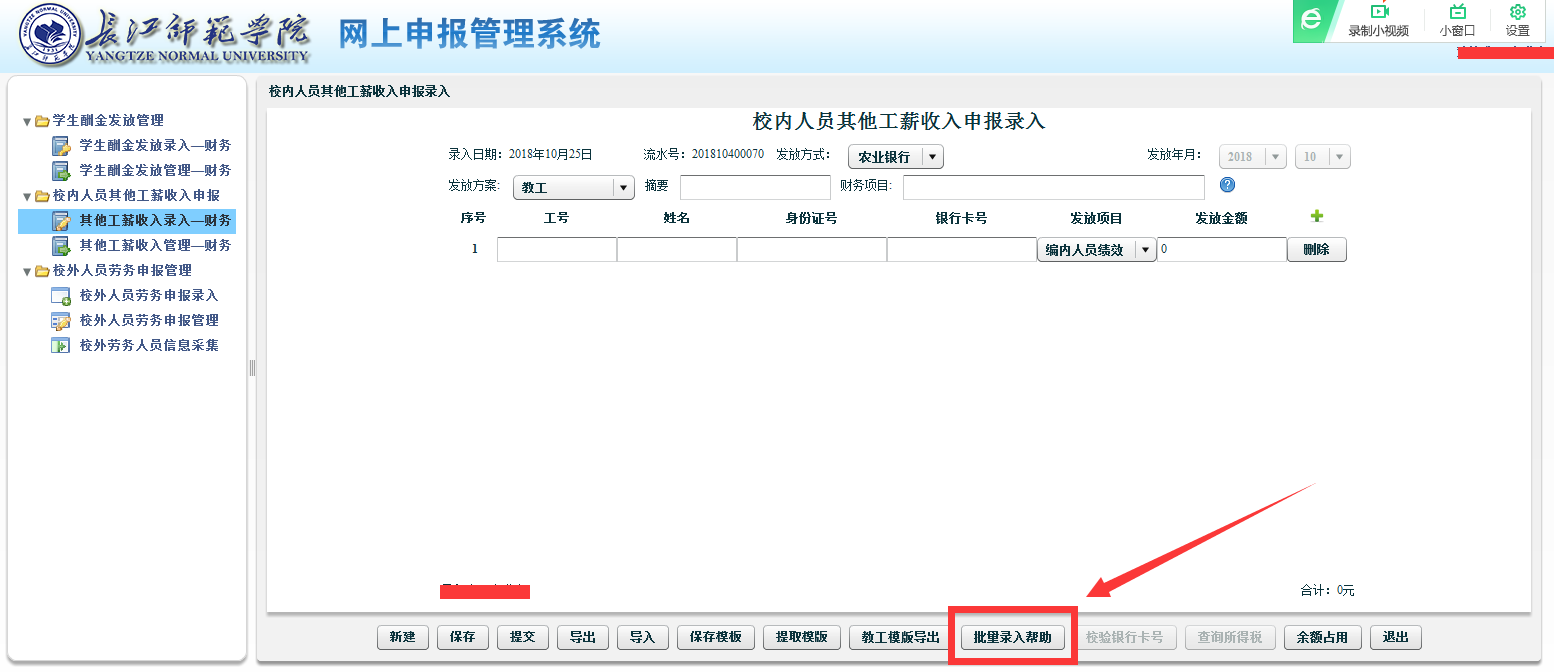
点击“批量录入帮助”,弹出批量录入选择框,点击左侧的列表,选中具体部门,在教工列表当中选中具体人员,然后点击![]() 按钮,将该人员加入提交名单中,也可点击批量增加
按钮,将该人员加入提交名单中,也可点击批量增加![]() 按钮,将一个部门所有人员加入提交名单中。人员确认好后,可以点击左下角“发放金额”输入框,输入发放的金额(此环节可以不做,在录入界面再完善),最后点击右下角“人员导入”完成批量数据选取。
按钮,将一个部门所有人员加入提交名单中。人员确认好后,可以点击左下角“发放金额”输入框,输入发放的金额(此环节可以不做,在录入界面再完善),最后点击右下角“人员导入”完成批量数据选取。
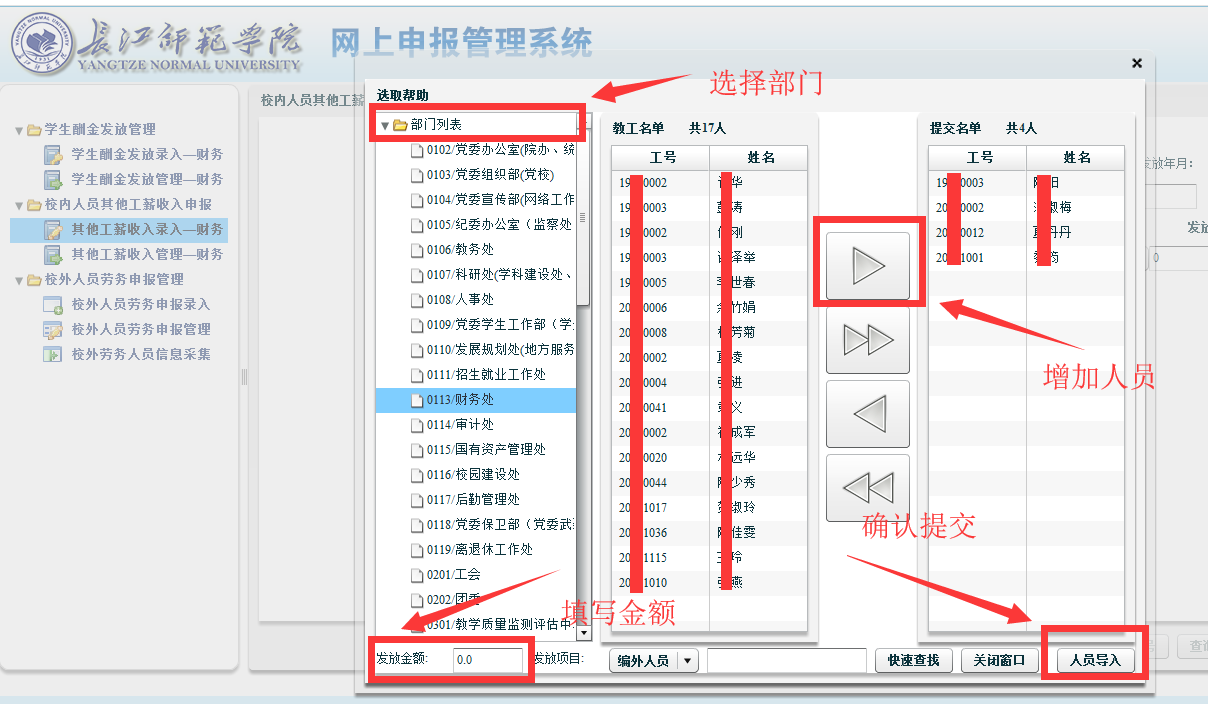
(二)生成并打印“校内人员其他工薪收入发放表”
人员信息填录完毕后,请仔细核对校内人员工号、姓名和金额信息,确认无误后可点击“保存”或“提交”,即可在“其他工薪收入申报管理-财务”里面查看已提交的人员酬金发放申请。(注意:保存后仍可修改,但一经点击“提交”,不可再行修改;“提交”后确需改动的,需删除该单重新填报)
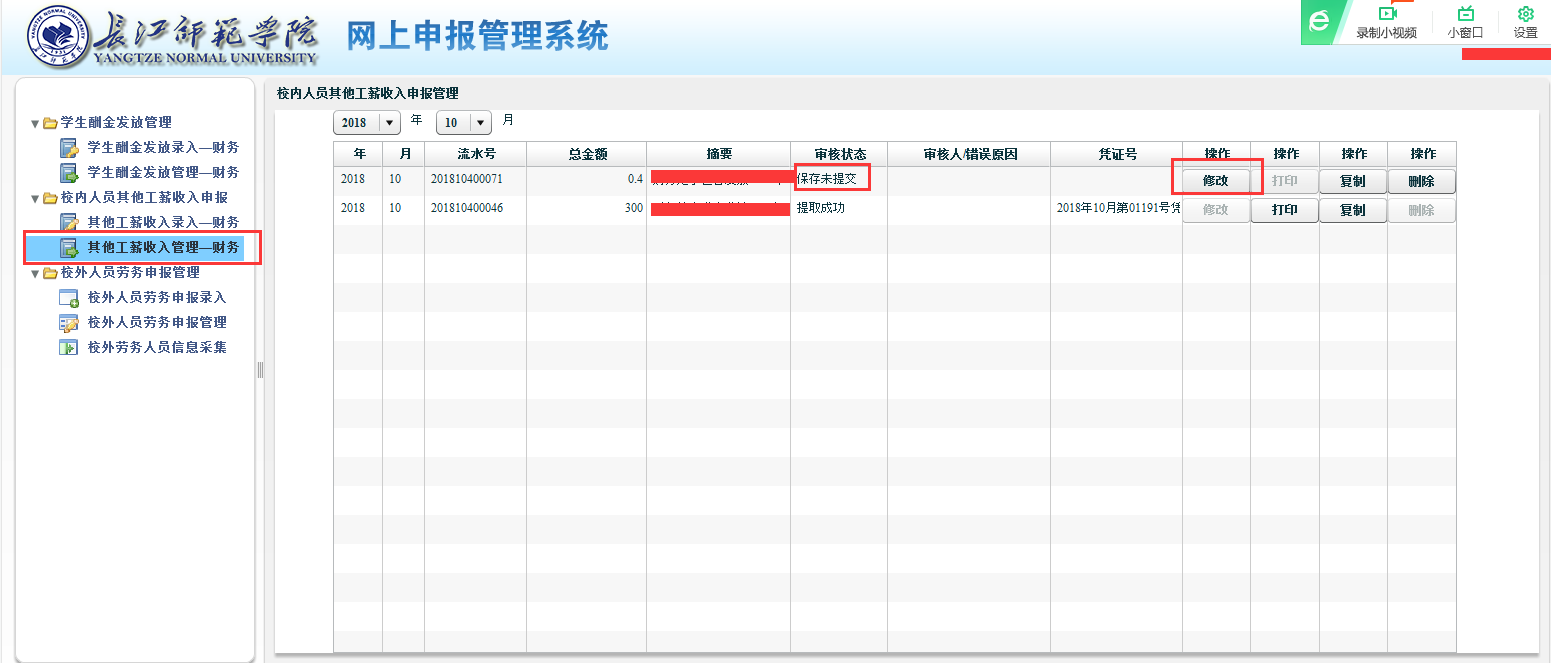
点击“打印”可生成并打印“校内人员其他工薪收入发放表”,根据学校审签要求在相应的签字区域完成审签交财务处即完成了个人收入发放申报过程,等待财务处审核、计税、打款。
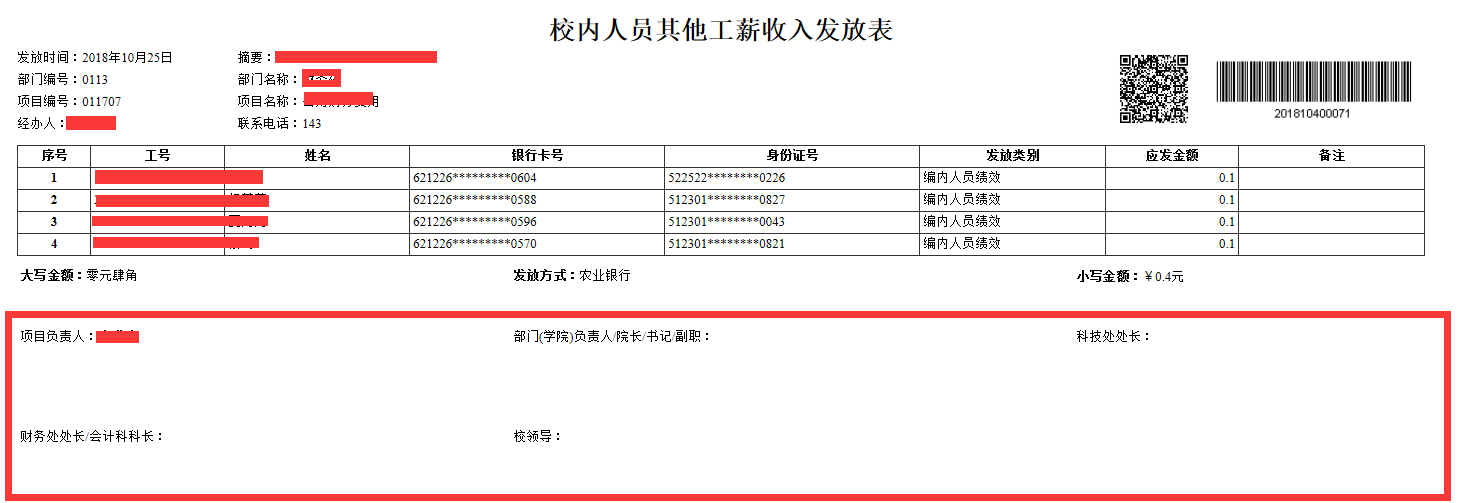
四、学生发放信息录入
发放学生奖助学金等,通过“学生酬金发放管理”端口进入,基本操作步骤与上述校内人员酬金发放操作相同。
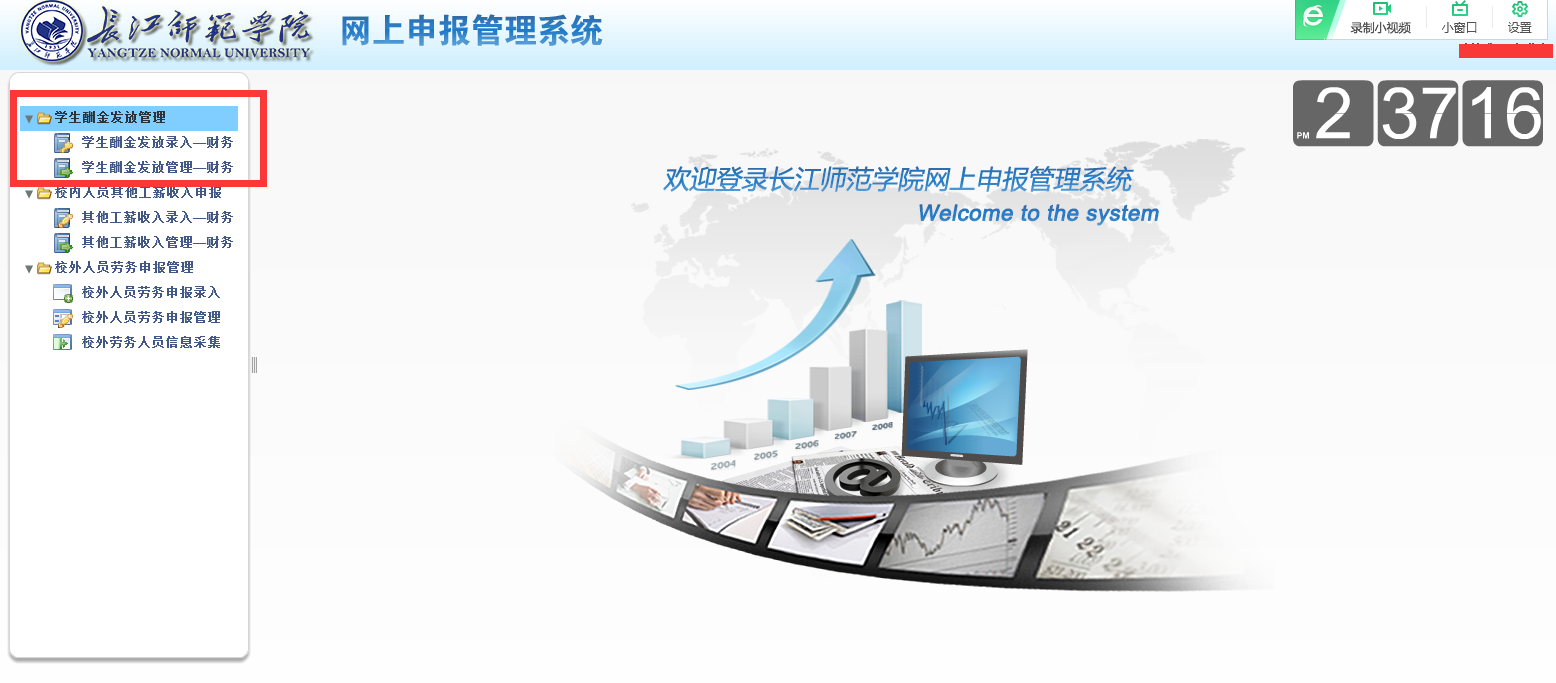
此处需要特殊说明的是,本系统给学生发放酬金仅限于在读学生,如果输入的学号不能正常关联上学生的姓名、身份证号等信息,说明该生不是在校学生。如果输入了学号能够关联上身份证号码,不能关联上银行卡信息,需要告知学生本人及时登记银行卡信息,此处提供两种方式:
方式一:登录“财务综合信息门户”维护好自己的卡号信息,如下图所示。
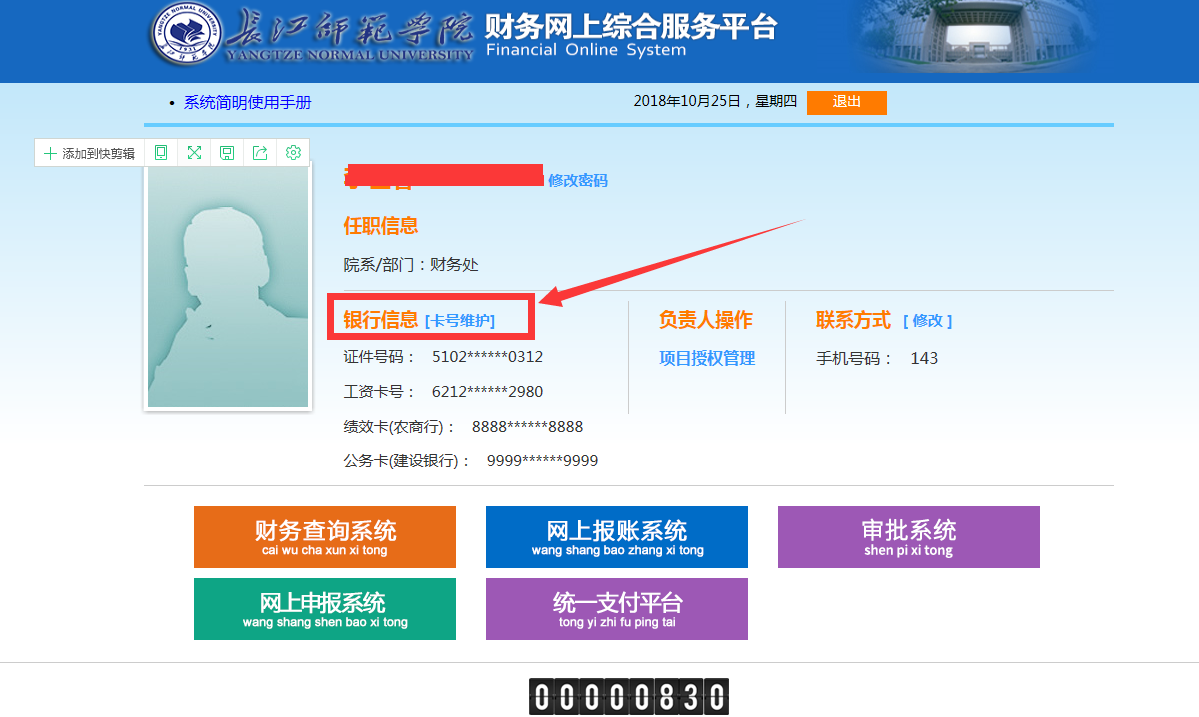
点击卡号维护,进入个人信息维护页面,学生需要维护一张“重庆农村商业银行卡”卡号,点击![]() 保存新的卡号信息,如下图所示。
保存新的卡号信息,如下图所示。
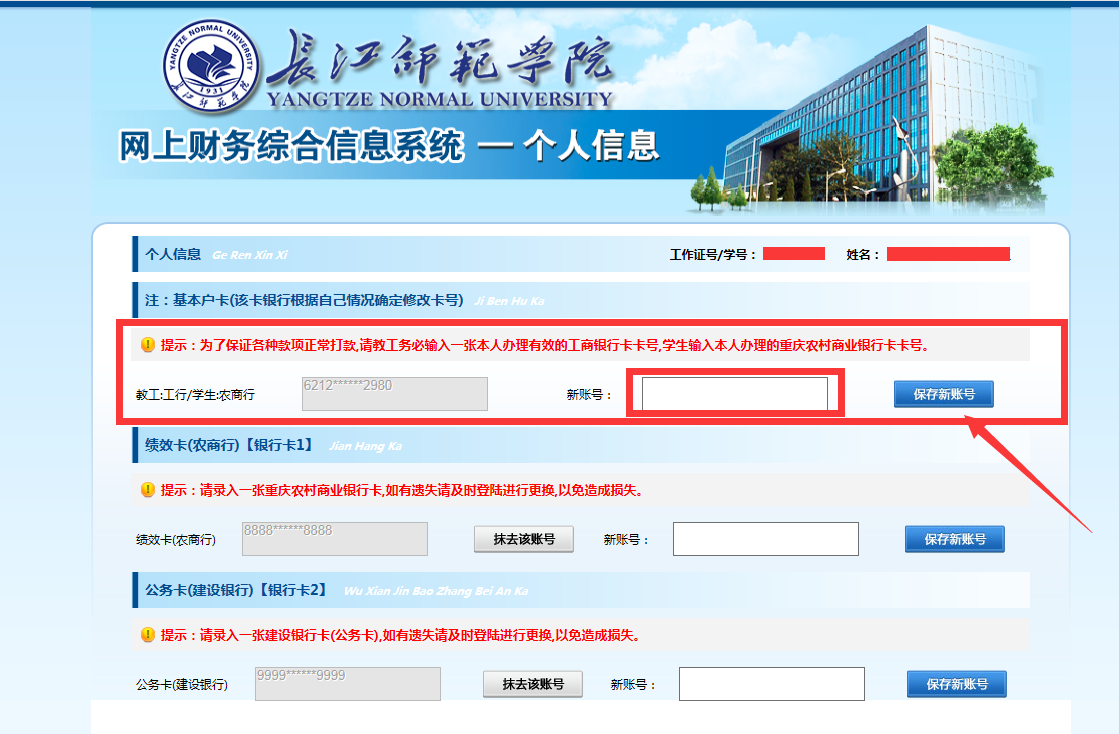
方式二:带上身份证和“重庆农村商业银行”卡到报账大厅(行政楼107),采用自助投递机进行卡号信息登记,如下图所示:
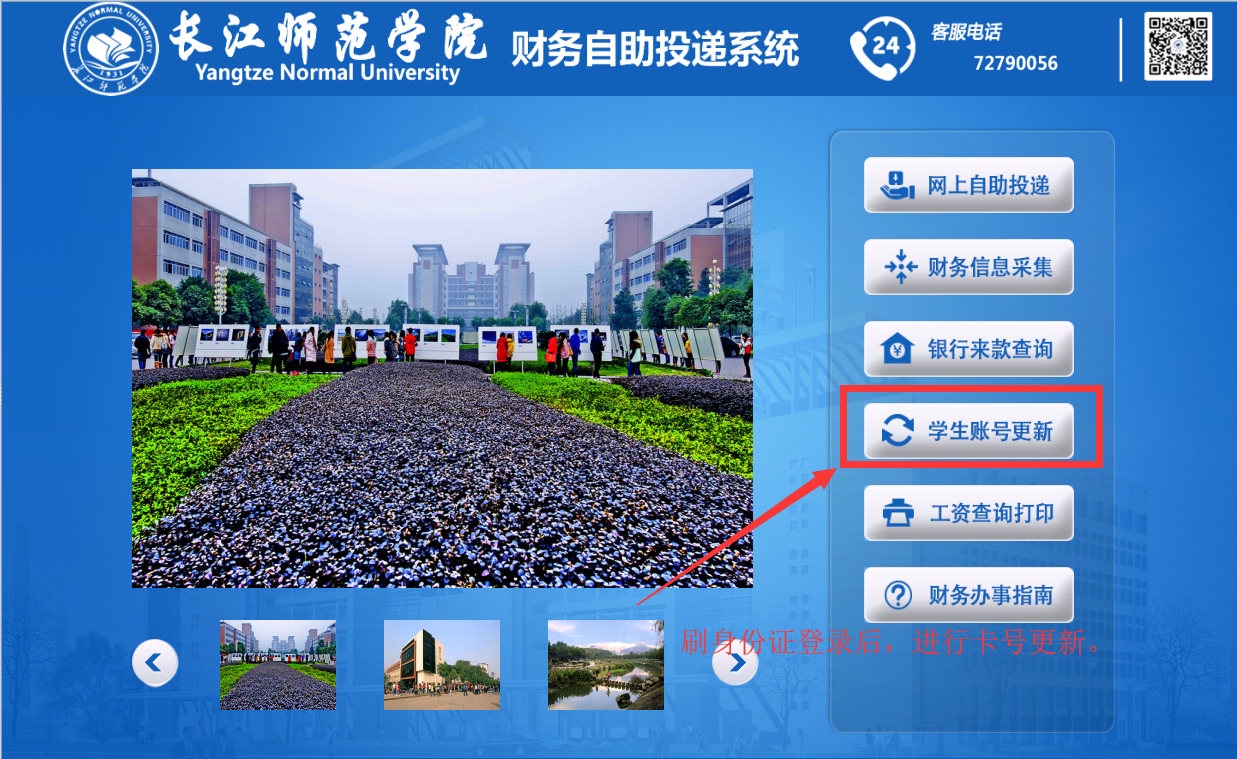
五、校外人员发放信息录入
发放校外人员 “劳务费”、“评审费”、“临工、钟点工资”等通过“校外人员劳务申报管理”菜单进入。
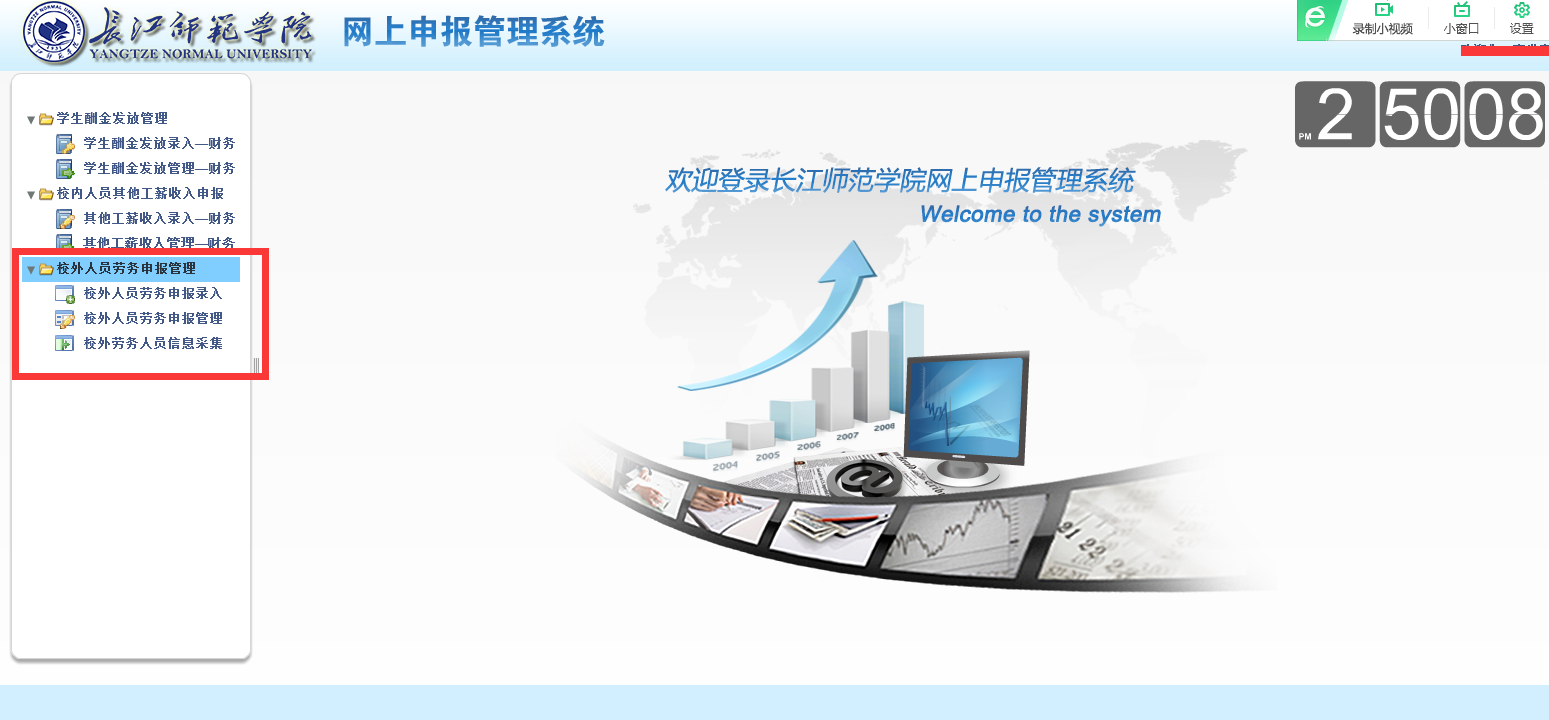
校外人员劳务申报与以上两种校内人员申报方式操作流程上有一些不同,下面详细介绍具体流程。主要流程分为两大步骤:第一步是校外人员信息采集;第二部是申报录入。
(一)校外人员信息采集
由于发放校外人员劳务时,需要姓名、身份证号、卡号、开户行等一系列基础信息,学校现有系统中没有校外人员这些基础信息,所以首次给某一位校外人员发放劳务时,需要首先采集人员信息,如果之前已经通过该平台给该人员发放过劳务,此过程略去。
人员信息的采集也可以有两种实现方式:
1.手动逐笔录入。
这种方式适用于人员数量不多的情况。点击“校外劳务人员信息采集”,然后点击页面下端的“新增”弹出如下窗口:
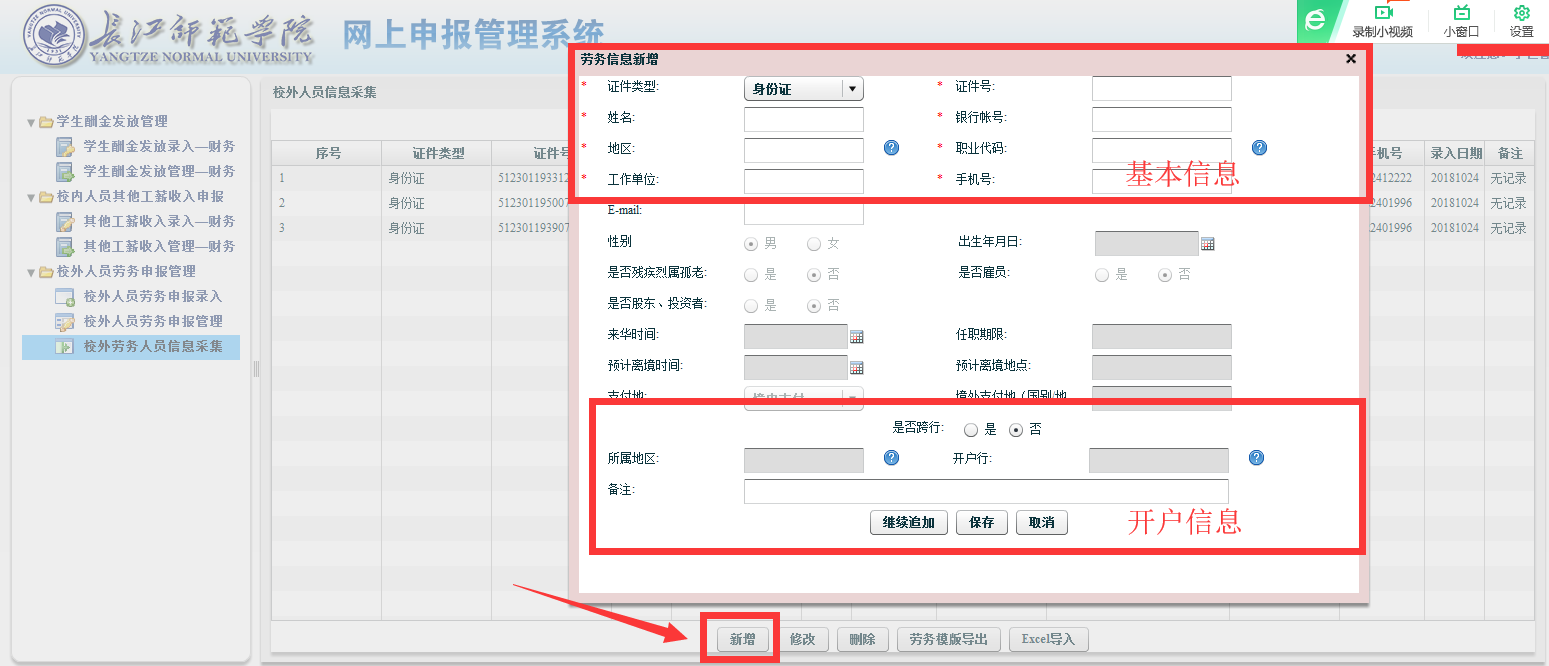
首先填写完成“基本信息”部分,然后根据对方银行账户是否跨行选择填写“开户信息”(此处学校银企直连是和“中国农业银行合作”,如果填入的银行卡不是“中国农业银行”的卡都属于跨行,需要填写开户信息部分)。
2.批量导入录入。
这种方式比较适合一次给大量校外人员发放各种劳务,按照系统提供的模板要求填入被发放人信息导入即可。
首先点击页面下端“劳务模板导出”导出一个Excel批量导入模板,如下图所示:
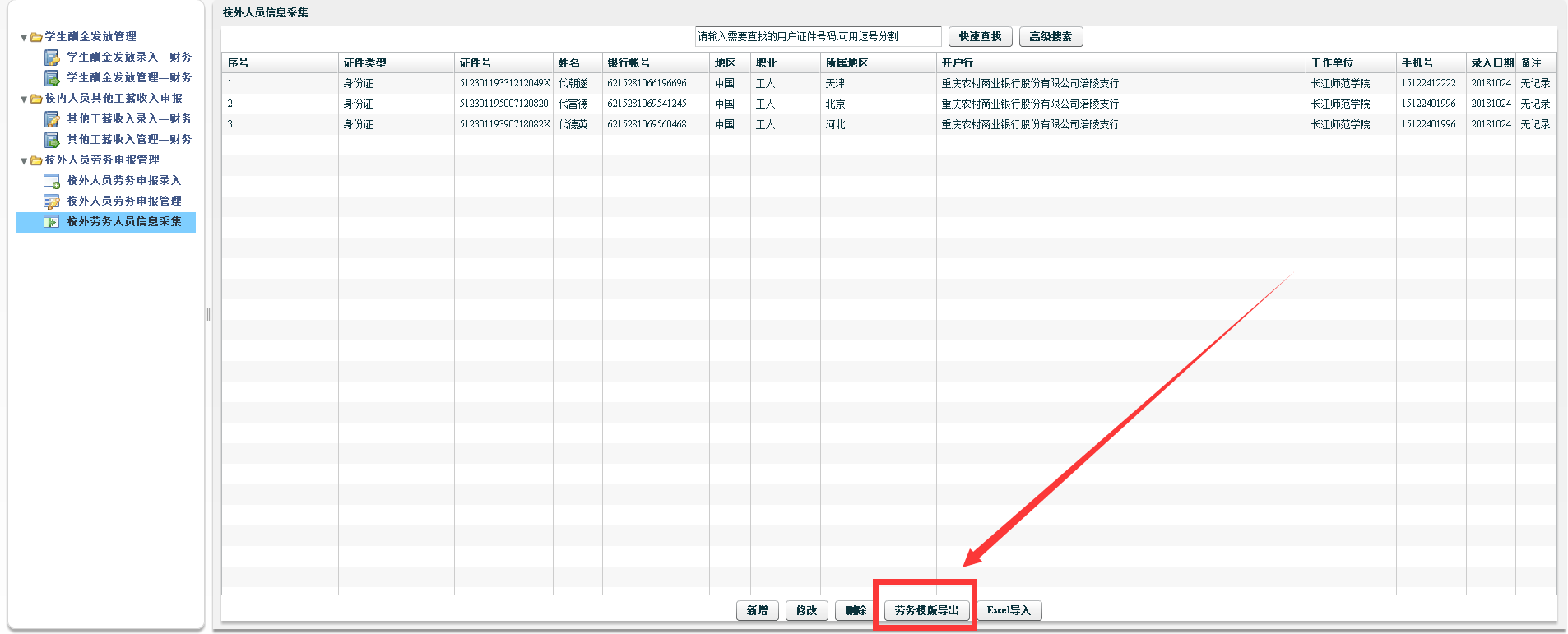
根据模板要求填写相应内容, 模板中表头黄色标记部分是必填字段,按照要求填写,如果填写不清楚,可以查看表头字段的备注信息填写。如下图所示:

信息填写完整后,点击页面下端的导入按钮,选择填写好的Excel文件导入即可。
(二)申报录入
校外人员发放信息录入同样包括四种方式,请大家在填写申请的时候选择适合自己的方式进行填报:
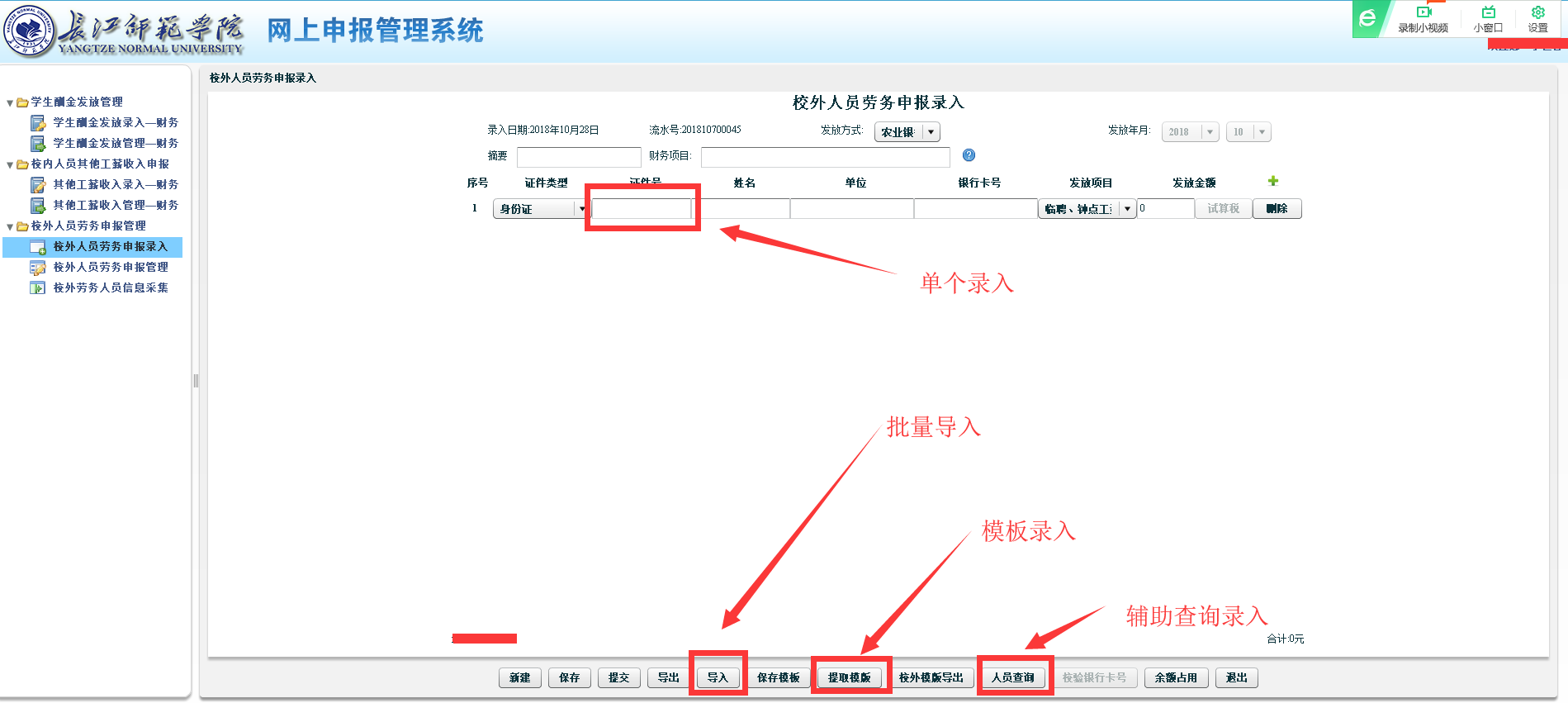
1.单个录入。逐笔录入时,与“校内人员发放信息录入”相同操作基本相同,区别在于校内人员输入“工号”关联基本信息,此处输入身份证号码。
2.批量导入。与“校内人员发放信息录入”中操作完全相同。
3.模板录入。与“校内人员发放信息录入”中操作完全相同。
4.辅助查询录入。与“校内人员发放信息录入”中的“批量录入帮助”方式操作基本相同。
五、申请单投递
申请单投递是网上收入申报的最后一个环节,需要将打印好的申请单根据审签规定签字审批,如果有发放酬金其他证明性材料与申请单放在一起,送往财务处107进行投递。投递机开放时间每个工作日上班时间(早上8:20-12:00;下午14:20-18:00),如下图所示:
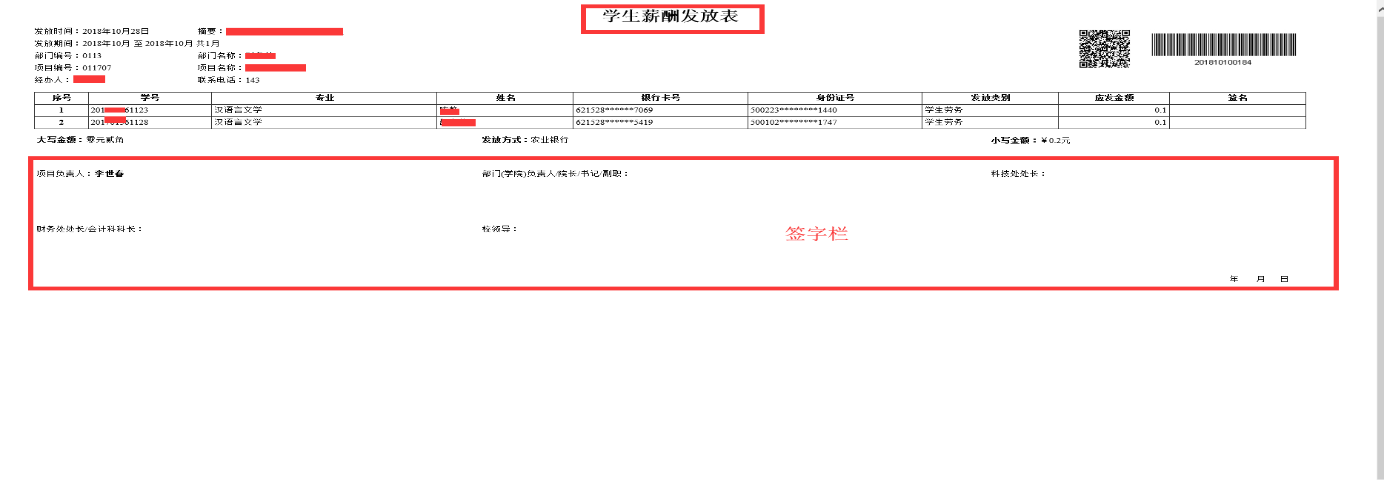
投递时,为了防止一笔业务多页材料投递后出现散乱的情况,请大家投递的时候在投递机旁边自取一个信封,将所有材料装入信封后投递,投递机外观如下图所示:

点击屏幕右侧“网上自助投递”,将申请单上的二维码对准扫码器,等待扫描成功后,在屏幕上点击“打印”按钮等待投递口打开后,在投递机旁取一个信封将所有单据装入一个信封内投入投递口即可。(投递机使用如果存在疑问,可以点击屏幕右下角“财务办事指南”观看视频操作指南)
七、重要事项提示
(一)人员信息录入完毕,“保存”后仍可修改,但一经“提交”不可再修改。“提交”后却发现错误的,需删除该单,重新录入保存并提交,如下图所示。
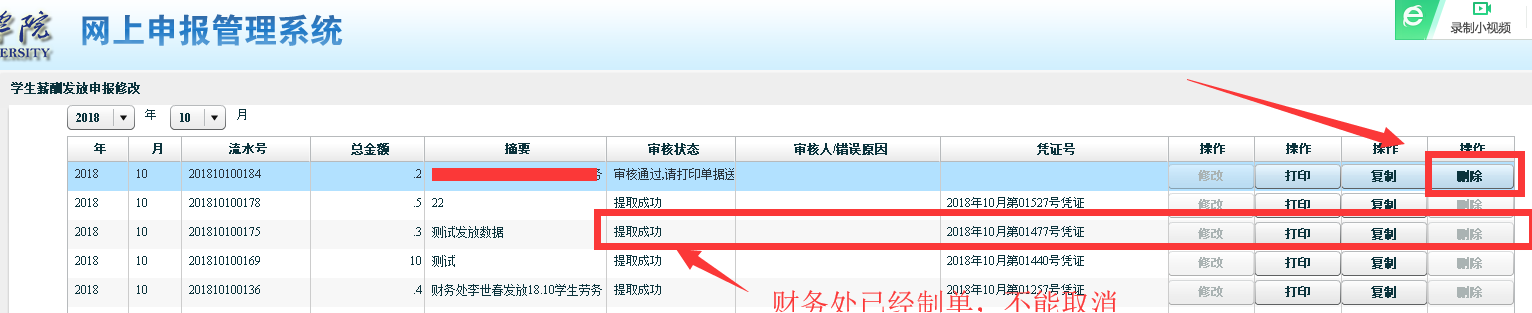
上图中,如果审核状态栏显示“提取成功”表示财务处已经制单并通过复核,此时不能进行删除操作。
(二)录入校内外人员发放信息,系统会自动匹配校内人员身份证号码,如果与校内人员身份信息重复,系统会提示错误,无法保存并提交。
(三)对学生和校内教职工发放劳务、酬金时,请务必确认系统所关联被发放人的卡号信息是否正确和可用,以免造成发放失败。
长江师范学院财务处
2018年11月



